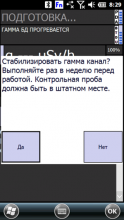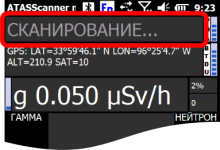Last Updated: 06/14/2025 1:39 AM
The following table lists all the components that make up the document.
Поиск и идентификация радиоактивного материала с применением радиационного сканера рюкзака Atomtex AT6101C с мобильным приложением Atomtex для ОС Windows (Приложение).
Включение инструкций по ручной идентификации.
Обновлены ссылки на эксплуатационные испытания для ОС Windows, обновленное название для отражения приложения для Windows, добавлены несколько замечаний и шагов.
804 - 803 - Подготовьте Atomtex к эксплуатации; Remark:
2138-Примечание : Для выполнения этой процедуры функция автоматической идентификации должна быть о...
Для выполнения этой процедуры функция автоматической идентификации должна быть отключена согласно настройкам NSDD.
785-Примечание : При необходимости используйте защитную крышку от дождя (по погодным условиям, из...
При необходимости используйте защитную крышку от дождя (по погодным условиям, из-за возможности загрязнения, или для изменения вида рюкзака).
883-Примечание : В шумной среде или при проведении дискретной операции могут быть использованы на...
В шумной среде или при проведении дискретной операции могут быть использованы наушники.
803 - Подготовьте Atomtex к эксплуатации
Подготовьте Atomtex к эксплуатации
786 - 219 - Убедитесь в отсутствии источников излучения вблизи прибора; Remark:7
219 - Убедитесь в отсутствии источников излучения вблизи прибора
Убедитесь в отсутствии источников излучения вблизи прибора
7 - No Radiation symbol

794 - 793 - Положите проверочный образец в боковой карман; Remark:791
793 - Положите проверочный образец в боковой карман
Положите проверочный образец в боковой карман
791 - Atomtex_Place_check_sample_in_side_pocket


940 - 1377 - Включите адаптер BT-DU3; Remark:939
1467-Примечание : BT-DU3 выключится через 10 минут, если не подсоединить его к портативному компью...
BT-DU3 выключится через 10 минут, если не подсоединить его к портативному компьютеру.
1377 - Включите адаптер BT-DU3
Включите адаптер BT-DU3
939 - Нажмите и удерживайте кнопку включателя PWR на адаптере BT-DU3 до тех пор пока н...
Нажмите и удерживайте кнопку включателя PWR на адаптере BT-DU3 до тех пор пока не загорится желтый световой индикатор и не начнут мигать световые индикаторы компонентов. Положите адаптер обратно в рюкзак и застегните на молнию.


808 - 807 - Включите портативный компьютер (ПК); Remark:805
773-ОСТОРОЖНО! : Температурный диапазон для эксплуатации портативного компьютера от -20°С до +50°...
Температурный диапазон для эксплуатации портативного компьютера от -20°С до +50°C.
1495 - Включите мобильное устройство.
Включите мобильное устройство.
805 - Нажмите кнопку включателя Power и ждите активации экрана.
Нажмите кнопку включателя Power и ждите активации экрана.
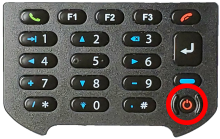

806 - Мобильное приложение ATAS Scanner должно запуститься автоматически. Если не запу...
Мобильное приложение ATAS Scanner должно запуститься автоматически. Если не запустится, нажмите F1.
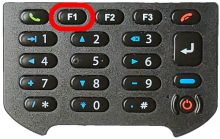
2137 - 1418 - Введите название файла сканирования; Remark:2129
1934-Примечание : Если ничего не печатать, то подсказка о введении названия файла появится только ...
Если ничего не печатать, то подсказка о введении названия файла появится только примерно на 5 секунд.
1418 - Введите название файла сканирования
Введите название файла сканирования
2129 - Введите название файла, связанного с данной задачей. Например: Stadium-1 или TRA...
Введите название файла, связанного с данной задачей. Например: Stadium-1 или TRAIN-421.
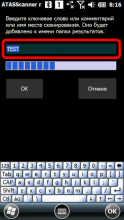
811 - 810 - Подождите, пока прибор не завершит процесс запуска; Remark:809
2220 - Wait for measurement to complete
Wait for measurement to complete
809 - Для завершения процесса запуска может понадобиться несколько минут.
Для завершения процесса запуска может понадобиться несколько минут.
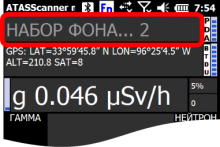
2136 - 2128 - При запросе нажмите ДА для выполнения стабилизации; Remark:2130
2126-Примечание : Рекомендуется выполнять стабилизацию при запуске по меньшей мере один раз в неде...
Рекомендуется выполнять стабилизацию при запуске по меньшей мере один раз в неделю. Невыполнение стабилизации может привести к сбою при идентификации изотопов.
2128 - При запросе нажмите ДА для выполнения стабилизации
При запросе нажмите ДА для выполнения стабилизации
815 - 814 - Проверьте, подсоединен ли рюкзак к портативному компьютеру; Remark:813
814 - Проверьте, подсоединен ли рюкзак к портативному компьютеру
Проверьте, подсоединен ли рюкзак к портативному компьютеру
813 - СКАНИРОВАНИЕ... должно появиться в верхней части экрана. Значения величин гамма-...
СКАНИРОВАНИЕ... должно появиться в верхней части экрана. Значения величин гамма- и нейтронных излучений должны меняться.

818 - 817 - Проверьте, достаточно ли заряда батарей для проведения процедуры; Remark:816
817 - Проверьте, достаточно ли заряда батарей для проведения процедуры
Проверьте, достаточно ли заряда батарей для проведения процедуры
816 - Индикатор заряда батарей находится в верхней части экрана, а ресурс указан колич...
Индикатор заряда батарей находится в верхней части экрана, а ресурс указан количеством делений в верхней правой части экрана.
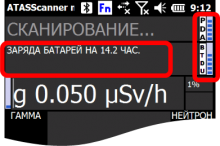
2135 - 1943 - Проверьте, достаточно ли свободной памяти для проведения операции; Remark:2131
1943 - Проверьте, достаточно ли свободной памяти для проведения операции
Проверьте, достаточно ли свободной памяти для проведения операции
822 - 821 - Проверьте подсоединение к GPS (при необходимости); Remark:819
820-Примечание : Сигнал GPS (Глобальная система определения местоположения) появляется только тог...
Сигнал GPS (Глобальная система определения местоположения) появляется только тогда, когда портативный компьютер может обнаружить сигналы от спутников GPS.
1935-Примечание : Если прибор был перемещен на расстояние >200 км, может понадобиться от 5 до 10 м...
Если прибор был перемещен на расстояние >200 км, может понадобиться от 5 до 10 минут для получения сигнала от спутника GPS.
821 - Проверьте подсоединение к GPS (при необходимости)
Проверьте подсоединение к GPS (при необходимости)
819 - Положение соединения с GPS отражается в верхней части экрана. Текст меняется, ук...
Положение соединения с GPS отражается в верхней части экрана. Текст меняется, указывая остающиеся часы заряда батарей и имеющийся объем свободной памяти.
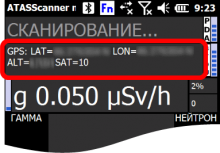
826 - 825 - Проверьте наличие символа функции Fn в верхней части экрана; Remark:823
825 - Проверьте наличие символа функции Fn в верхней части экрана
Проверьте наличие символа функции Fn в верхней части экрана
823 - Это позволит использовать оперативные клавиши для быстрого вызова.
Это позволит использовать оперативные клавиши для быстрого вызова.
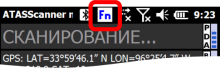
824 - Если экран не показывает Fn, нажмите синюю кнопку.
Если экран не показывает Fn, нажмите синюю кнопку.
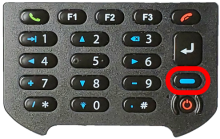
2134 - 828 - Выберите режим фона; Remark:2132
2125-Примечание : Рекомендуется использовать постоянный фон при применении рюкзака для проведения ...
Рекомендуется использовать постоянный фон при применении рюкзака для проведения стационарных операций или в движущемся транспорте (таком, как поезд). Адаптивный фон рекомендуется использовать при проведении поисковых операций на ходу пешком.
828 - Выберите режим фона
Выберите режим фона
2132 - Нажмите Меню > Сканирование, чтобы увидеть варианты фонового режима.
Нажмите Меню > Сканирование, чтобы увидеть варианты фонового режима.

832 - 831 - Настройте нужную громкость; Remark:830
831 - Настройте нужную громкость
Настройте нужную громкость
830 - Громкость можно отрегулировать с помощью клавиш на левой стороне портативного ко...
Громкость можно отрегулировать с помощью клавиш на левой стороне портативного компьютера. Вы также можете включить/выключить звук в Меню > Настройки.

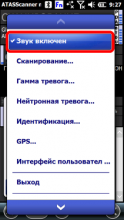
835 - 834 - Положите портативный компьютер в футляр; Remark:833
834 - Положите портативный компьютер в футляр
Положите портативный компьютер в футляр
833 - Прикрепите портативный компьютер к одежде (к ремню/к поясу) или носите в руках.
Прикрепите портативный компьютер к одежде (к ремню/к поясу) или носите в руках.

838 - 319 - Выполните эксплуатационное испытание; Remark:836
319 - Выполните эксплуатационное испытание
Выполните эксплуатационное испытание
836 - См. DET-HHD-ATM-RM09 Эксплуатационное испытание в Windows, чтобы проверить функц...
См. DET-HHD-ATM-RM09 Эксплуатационное испытание в Windows, чтобы проверить функциональность оборудования перед использованием.
840 - 839 - Проведите досмотр предмета/участка, представляющих интерес; Remark:
839 - Проведите досмотр предмета/участка, представляющих интерес
Проведите досмотр предмета/участка, представляющих интерес
844 - 843 - Убедитесь, что прибор находится в режиме СКАНИРОВАНИЯ; Remark:898
841-Примечание : Рюкзак Atomtex автоматически входит в режим СКАНИРОВАНИЕ по завершении запускной...
Рюкзак Atomtex автоматически входит в режим СКАНИРОВАНИЕ по завершении запускной последовательности и стабилизации.
843 - Убедитесь, что прибор находится в режиме СКАНИРОВАНИЯ
Убедитесь, что прибор находится в режиме СКАНИРОВАНИЯ
842 - Нажмите кнопку НАПРАВО, чтобы начать новое сканирование в любое время.
Нажмите кнопку НАПРАВО, чтобы начать новое сканирование в любое время.
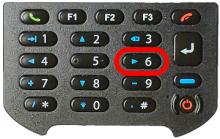
847 - 846 - Проходите медленно по представляющему интерес участку; Remark:845
846 - Проходите медленно по представляющему интерес участку
Проходите медленно по представляющему интерес участку
850 - 849 - Наблюдайте за реакцией прибора на повышение уровней радиации; Remark:848
849 - Наблюдайте за реакцией прибора на повышение уровней радиации
Наблюдайте за реакцией прибора на повышение уровней радиации
848 - Когда пороги тревоги превышены, начинают мигать индикаторы и звучать аудио сообщ...
Когда пороги тревоги превышены, начинают мигать индикаторы и звучать аудио сообщение.
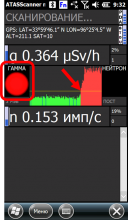
854 - 853 - Найдите участок с высочайшим уровнем радиации; Remark:852
851-Примечание : Портативный дозиметр может быть использован для более точного определения местоп...
Портативный дозиметр может быть использован для более точного определения местоположения источника радиации.
853 - Найдите участок с высочайшим уровнем радиации
Найдите участок с высочайшим уровнем радиации
852 - Для определения направления источника может понадобиться постепенный поворот на ...
Для определения направления источника может понадобиться постепенный поворот на 360° градусов. Двигайтесь в направлении повышения радиации. Продолжайте двигаться, пока уровень радиации не начнет снижаться.
857 - 856 - Идентифицируйте изотопы; Remark:
856 - Идентифицируйте изотопы
Идентифицируйте изотопы
860 - 859 - Начните идентификационные измерения; Remark:858
859 - Начните идентификационные измерения
Начните идентификационные измерения
858 - Нажмите кнопу ВВЕРХ.
Нажмите кнопу ВВЕРХ.
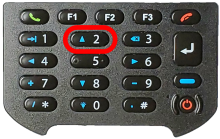
863 - 862 - Подождите, пока прибор завершит процесс идентификации; Remark:861
2123-Примечание : При необходимости нажмите кнопку ВВЕРХ, чтобы добавить время.
При необходимости нажмите кнопку ВВЕРХ, чтобы добавить время.
2220 - Wait for measurement to complete
Wait for measurement to complete
861 - Остающееся время процесса идентификации показано в верхней части экрана.
Остающееся время процесса идентификации показано в верхней части экрана.
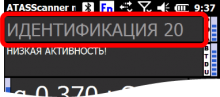
867 - 866 - Проанализируйте результаты идентификации; Remark:865
866 - Проанализируйте результаты идентификации
Проанализируйте результаты идентификации
865 - Идентифицированные изотопы показаны в программных сообщениях. Неопознанные изото...
Идентифицированные изотопы показаны в программных сообщениях. Неопознанные изотопы будут перечислены как «неизвестные».

260 - 313 - Выключите прибор; Remark:
313 - Выключите прибор
Выключите прибор
2133 - 2127 - Остановите мобильное приложение ATAS Scanner; Remark:1805
2127 - Остановите мобильное приложение ATAS Scanner
Остановите мобильное приложение ATAS Scanner
1805 - Нажмите Меню > Настройки > Выход
Нажмите Меню > Настройки > Выход

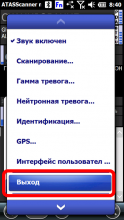
876 - 875 - Выключите ручной компьютер; Remark:874
4703 - Выключите мобильное устройство
Выключите мобильное устройство
874 - Чтобы выключить портативный компьютер, нажимайте кнопку выключателя до появления...
Чтобы выключить портативный компьютер, нажимайте кнопку выключателя до появления меню, и затем нажмите ВЫКЛЮЧИТЬ (POWER OFF).
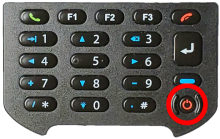
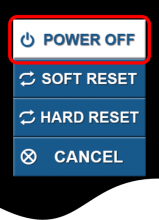
879 - 878 - Выключите адаптер BT-DU3; Remark:877
878 - Выключите адаптер BT-DU3
Выключите адаптер BT-DU3
877 - Чтобы выключить адаптер BT-DU3, нажмите и удерживайте кнопку выключателя PWR при...
Чтобы выключить адаптер BT-DU3, нажмите и удерживайте кнопку выключателя PWR примерно 3 секунды.

882 - 881 - Подсоедините прибор к наружному блоку питания; Remark:880
2139-Примечание : Портативный компьютер включится при подсоединении к заряжающему устройству.
Портативный компьютер включится при подсоединении к заряжающему устройству.
881 - Подсоедините прибор к наружному блоку питания
Подсоедините прибор к наружному блоку питания
880 - Адаптер BT-DU3 и портативный компьютер должны заряжаться пока ими не пользуются.
Адаптер BT-DU3 и портативный компьютер должны заряжаться пока ими не пользуются.